3DMax怎么更改视口背景颜色为全黑?
溜溜自学 室内设计 2020-11-26 浏览:2806
3DMax视口背景默认的颜色是灰色,导入一些CAD的时候颜色是白色的,跟背景区别不清楚,要把背景设置成黑色的,这样才能看的清楚,提高作图效率。更改一下视口背景颜色就可以了,下面小编来教大家一下怎么把视口背景改成全黑。
想要更深入的了解“3DMax”可以点击免费试听溜溜自学网课程>>
工具/软件
电脑型号:联想(Lenovo)天逸510S; 系统版本:联想(Lenovo)天逸510S; 软件版本:3DMax2009
方法/步骤
第1步
打开3dmax,默认的视口背景是灰色的,选择菜单中的自定义,选择下拉菜单的自定义用户界面
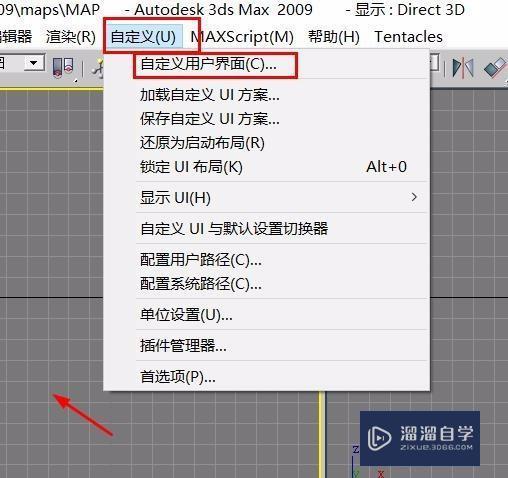
第2步
选择颜色,在第一个框中找到视口背景
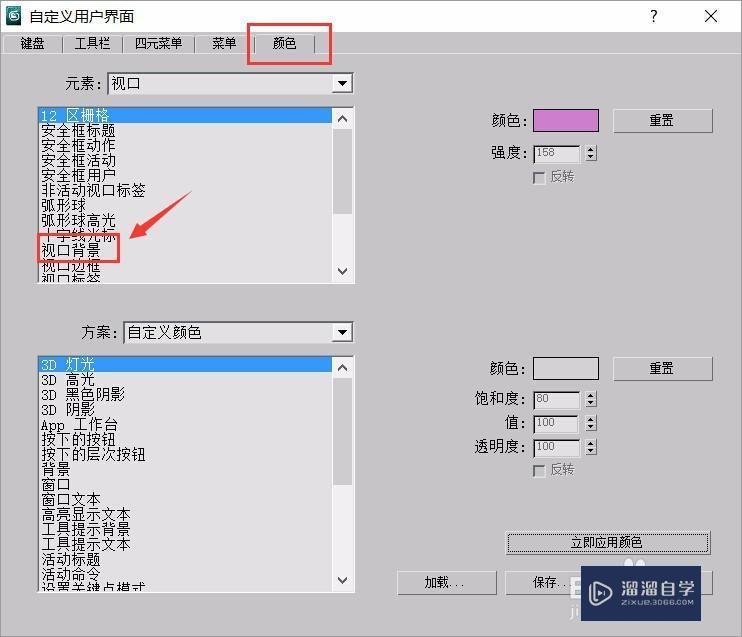
第3步
点击右侧的颜色框,对颜色进行修改
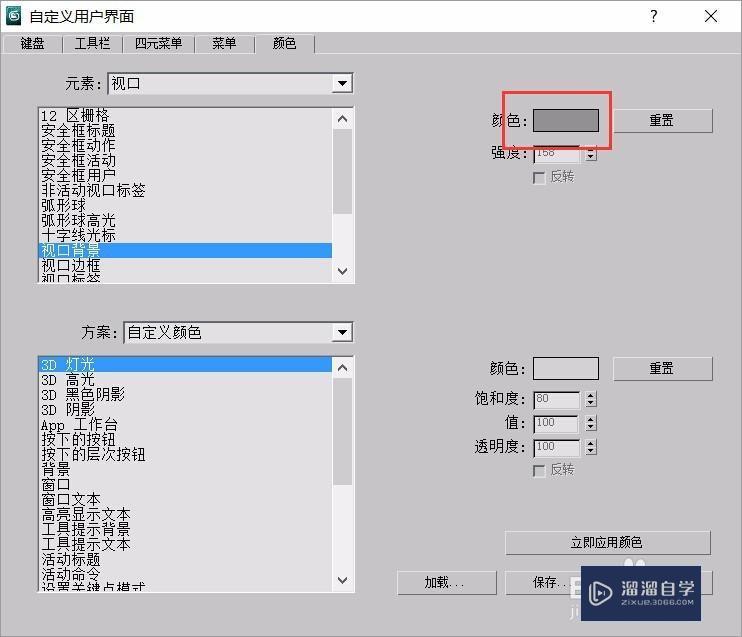
第4步
把三角箭头拉到最上端黑色的,然后确定
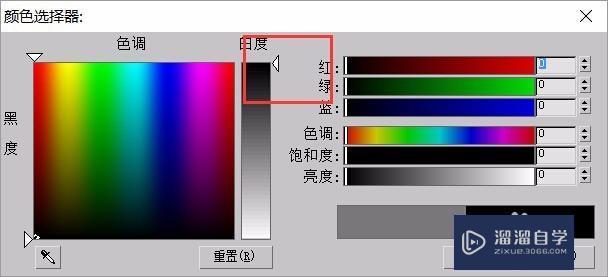
第5步
这样颜色改为全黑的,点击关闭,再点一下视口,颜色就更改为全黑了,下次打开也是这个颜色,如果要更改其他颜色也是按照上面步骤更改。
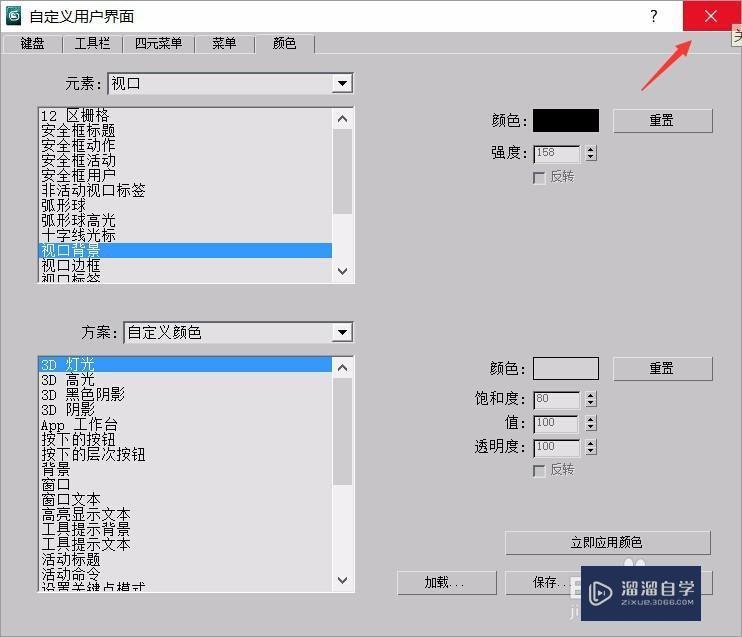
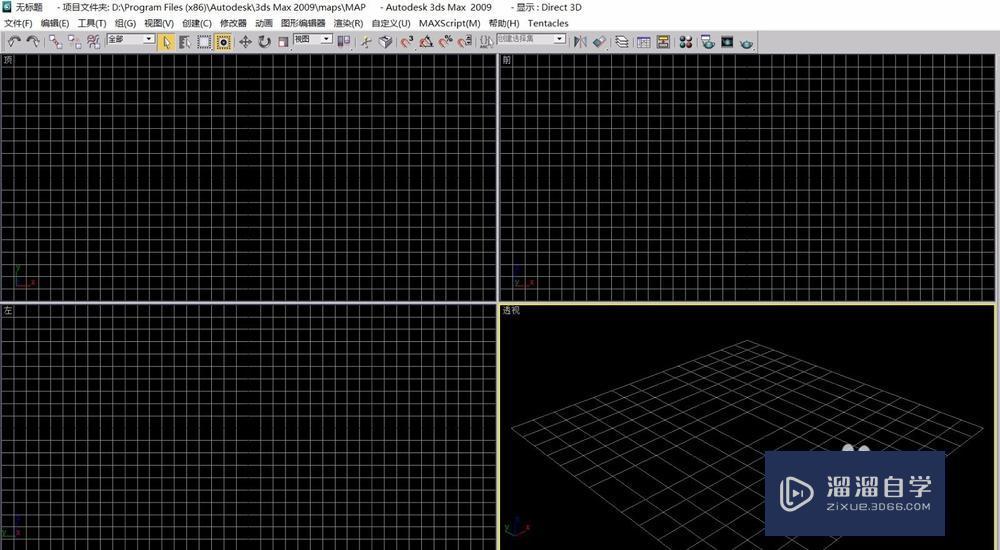
初级 中级3dmax视口背景渐变色改为纯色的方法
特别声明:以上文章内容来源于互联网收集整理,不得将文章内容
用于商业用途.如有关于作品内容、版权或其他问题请与溜溜网客服
联系。
相关文章
距结束 06 天 02 : 45 : 40
距结束 01 天 14 : 45 : 40
首页










